Podsumowanie
Jak usunąć wiadomości i konwersacje Snapchat? Ten post pokaże ci kilka przydatnych sposobów. Sprawdźmy.
Podsumowanie
Jak usunąć wiadomości i konwersacje Snapchat? Ten post pokaże ci kilka przydatnych sposobów. Sprawdźmy.
Snapchat to jedna z najpopularniejszych aplikacji do rozmów na rynku. Być może, jak wielu innych użytkowników, chcesz otrzymywać natychmiastowe odpowiedzi od znajomych. Snapchat działa w taki sposób, że wysyła zdjęcia, teksty do ludzi, ale automatycznie znika po kilku sekundach oglądania. To sprawia, że Snapchat jest idealnym wyborem, aby pozostać w kontakcie ze znajomymi i szybko wysyłać zdjęcia tam i z powrotem bez marnowania pamięci telefonu i ochrony prywatności.
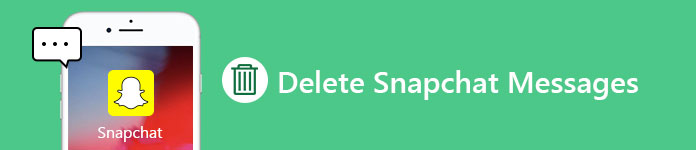
Jak usunąć wiadomości Snapchata
Chociaż podstawową ideą Snapchata są zdjęcia, filmy i teksty, które znikają, usuwanie wiadomości Snapchat nie jest tak proste, jak mogłoby się wydawać. Z biegiem lat coraz więcej sposobów zapisywania wiadomości jest dodawanych do Snapchata. Dlatego oto, jak usunąć wiadomości Snapchat. Jeśli szukasz odpowiedzi, po prostu czytaj dalej.
Teraz Snapchat pozwala usunąć wysłaną wiadomość nawet przed jej obejrzeniem przez innych, co staje się znacznie bardziej przydatne, jeśli wysłałeś ją przez pomyłkę lub żałujesz tego, co wysłałeś, a nawet wiedząc, że nie jest trwała. Dzięki najnowszym funkcjom Snapchat możesz usuwać nieotwarte i nieprzeczytane wiadomości Snapchat wysłane do innych osób.
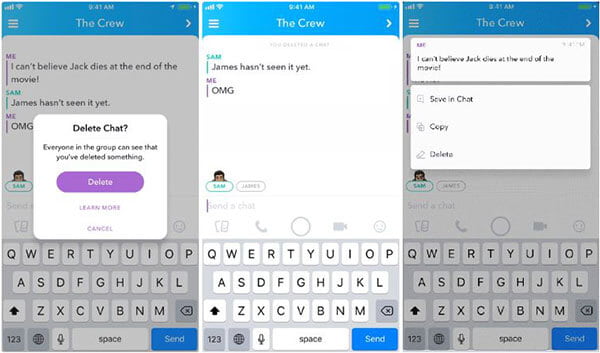
Jak usunąć wysłaną i nieotwartą wiadomość Snapchat
Krok 1 Otwórz aplikację Snapchat na telefonie iPhone lub telefonie z Androidem.
Krok 2 Odwiedź stronę znajomych i znajdź wiadomość, którą chcesz usunąć.
Krok 3 Naciśnij i przytrzymaj wiadomość, aby wyświetlić komunikat „Usuń czat”.
Krok 4 Wybierz „Usuń”, a wiadomość zniknie.
Po usunięciu osoba, której wysłałeś wiadomość, otrzyma powiadomienie, że coś zostało do niej wysłane i usunięte. Na szczęście usunięta wiadomość nigdy nie została otwarta i przeczytana przez innych.
Oprócz usuwania wysłanych i nieotwartych wiadomości, najnowsza wersja Snapchata umożliwia także usuwanie zapisanych wiadomości przez innych. Najnowsza wersja Snapchata może pomóc w zapisywaniu wiadomości: na czacie naciśnij i przytrzymaj wiadomość, którą chcesz zapisać, tekst stanie się pogrubiony i podświetlony, a tło zmieni kolor na szary, co oznacza, że wiadomość zostanie zapisana zarówno na urządzeniu, jak i na urządzenie nadawcy / odbiorcy. Oznacza to, że Snapchata można używać jak tradycyjnej aplikacji do przesyłania wiadomości, w której wiadomości są zapisywane w jednym długim wątku. Poniższe kroki pokazują, jak usunąć zapisane wiadomości na Snapchacie.
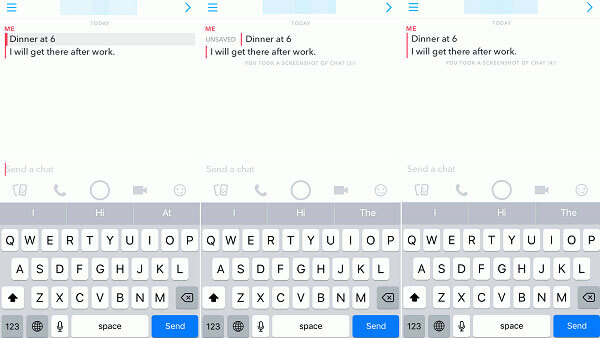
Jak usunąć zapisane wiadomości na Snapchacie
Krok 1 Długie naciśnięcie pojedynczej zapisanej wiadomości i odważna stylizacja powraca do normy.
Krok 2 Po podświetleniu zapisanej wiadomości zamknij Snapchata.
Krok 3 Przejdź ponownie do Snapchata, a wiadomość zniknie.
Jeśli wiadomość Snapchat nie zniknie, może zostać zapisana przez inny kontakt. Wiadomość pozostanie w Snapchacie, dopóki inny kontakt jej nie zapisze.
Usuwanie wiadomości jedna po drugiej będzie długim procesem. Jeśli chcesz usunąć całą rozmowę naraz, możesz użyć tej metody. W poniższym przewodniku pokażemy, jak wyczyścić wszystkie rozmowy na Snapchacie, niezależnie od tego, czy są to te wysłane lub odebrane.
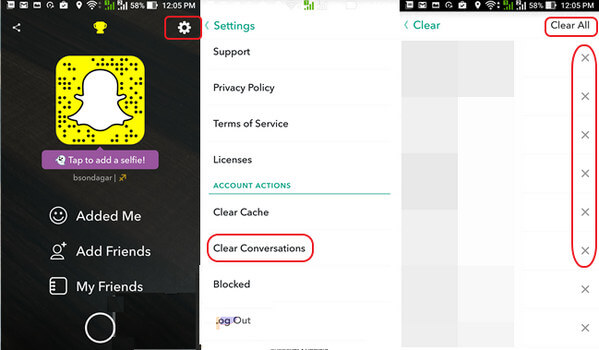
Jak usunąć wiadomości Snapchat - Wyczyść konwersacje z ustawień Snapchat
Krok 1 Otwórz aplikację Snapchat i dotknij przycisku „Ustawienia”.
Krok 2 W sekcji „AKCJE KONTA” wybierz „Wyczyść rozmowy”.
Krok 3 Powinna pojawić się nowa strona z etykietą „Wyczyść”. W interfejsie możesz zobaczyć listę nazwisk znajomych. Możesz usuwać wiadomości Snapchat jedna po drugiej, dotykając „X”. Powinieneś wiedzieć, że ten krok usunie tylko lokalny zapis rozmowy.
Krok 4 Możesz także wybrać opcję „Wyczyść wszystko”, aby usunąć wszystkie konwersacje Snapchata jednym kliknięciem.
Za pomocą zaledwie kilku dotknięć możesz z łatwością usunąć wiadomości Snapchat i historię konwersacji na telefonie iPhone lub telefonie z Androidem.
Za pomocą powyższej metody możesz łatwo usuwać wiadomości Snapchat z iPhone'a / Androida. Należy jednak wspomnieć, że w ten sposób nie można wyraźnie usunąć historii konwersacji Snapchata. Nadal możesz znaleźć wiele śladów Snapchata, takich jak zapisane pliki, filmy, zdjęcia i więcej na swoim urządzeniu. Tutaj szczerze polecamy profesjonalistę Gumka Snapchata aby pomóc Ci wyczyścić wiadomości na Snapchacie. Możesz go bezpłatnie pobrać i spróbować.
Krok 1 Uruchom Snapchat Eraser
Bezpłatne pobieranie i instalowanie iPhone Cleaner na komputerze. Uruchom go, a następnie podłącz do niego iPhone'a za pomocą błyskawicznego kabla USB. Aby pomóc komputerowi szybko rozpoznać to urządzenie z systemem iOS, musisz dotknąć opcji „Zaufaj” na ekranie iPhone'a.

Krok 2 Zeskanuj dane
Możesz wyświetlić pamięć swojego iPhone'a. Następnie kliknij przycisk „Szybkie skanowanie”, aby przeskanować miejsce do czyszczenia.

Krok 3 Odinstaluj aplikację
Możesz usuwać niepotrzebne pliki, odinstalowywać aplikacje, usuwać duże pliki lub czyścić zdjęcia. Aby usunąć wiadomości Snapchata, możesz kliknąć przycisk „Wymaż” obok opcji „Odinstaluj aplikacje”.

Krok 4 Usuń wiadomości Snapchata
Znajdź aplikację Snapchat i kliknij przycisk „Odinstaluj” obok niej, aby usunąć aplikację Snapchat i usunąć wiadomości Snapchat na iPhonie.

Po chwili wszystkie wiadomości Snapchata również zostaną wyraźnie usunięte. Jeśli chcesz wyraźnie wyczyścić inne dane na swoim iPhonie, możesz użyć funkcji „Wymaż wszystkie dane” w iPhone Cleaner.
Jak długo zapisane wiadomości pozostają na Snapchacie?
Co dzieje się z zapisanymi wiadomościami po usunięciu Snapchata?
Jak mogę znaleźć usunięte konta Snapcaht?
Nie. Usuniętego konta Snapchat nie można odzyskać. Po usunięciu Snapchata wszystkie dane również zostaną usunięte.
W tym poście mówimy głównie o tym, jak usunąć wiadomości Snapchat. Ponadto pokazujemy prosty sposób na wyczyszczenie wszystkich plików śmieci na urządzeniu z systemem iOS. Mam nadzieję, że znajdziesz to, czego potrzebujesz po przeczytaniu tego artykułu.